テレグラムでメッセージまたはチャットを固定および固定解除する方法(2022)
Telegramの機能のリストは終わりがなく、それがこの素晴らしいアプリのあらゆる側面をカバーしようとしている理由です。 Telegramでは、次のことができます Telegramチャットをエクスポートする, 写真にステッカーを追加する、その他。 このチュートリアルでは、このアプリのもうXNUMXつのすばらしい機能、つまり、 メッセージとチャットの固定.
しかし、最初に、この機能についてもっと学びましょう。
Contents [show]
ピンはテレグラムで何を意味しますか? なぜそれは便利ですか?
‘ピン‘は単にあなたの望むチャットとメッセージを一番上に置くことを意味します。 固定が完了すると、固定されたメッセージを受信するメッセージの数が常に一番上に表示されるかどうかは関係ありません。
では、なぜメッセージを固定する必要があるのでしょうか。 共有する重要な情報があり、それをすべての人に読んでもらいたい場合、グループ内の非常に多くの人々に一度に連絡するにはどうすればよいでしょうか。 さて、ここでピン機能が生まれます。 この機能を使用すると、グループ内のすべての既存のユーザーと参加する新しいユーザーが、チャットの上部にメッセージを表示できるようになります。 固定されたメッセージは、グループメンバーによって送信された多数のメッセージで失われることはありません。
それでは、Telegramやそれを中心に展開するその他のものにメッセージやチャットを固定する方法を学びましょう。
注意: メンバーになっているTelegramプライベートグループにメッセージを固定できます。 パブリックグループにいる間は、グループの管理者または所有者である場合にのみこれを行うことができます。
記事の特定のセクションに移動するためのクイックリンクは次のとおりです。
テレグラムメッセージを固定する
Androidフォン、iPhone、デスクトップTelegramアプリのいずれであっても、メッセージの固定は非常に簡単です。
Androidで電報にメッセージを固定する方法
- メンバーであるTelegramプライベートグループまたは所有者/管理者であるパブリックグループを開きます。
- 今 シングルタップ 固定メッセージとして設定するメッセージ。
- 次の項目を選択します。: ピン その後。
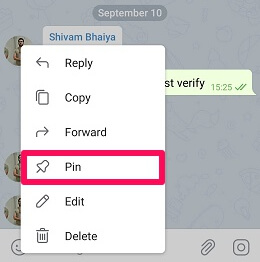
4.最後に、をタップして確認します OK.
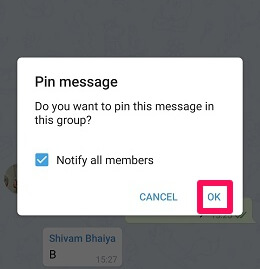
5.メッセージがグループの一番上に固定されているのを確認できます。 固定されたメッセージ全体を読むには、メッセージをタップするだけです。 タップすると、メッセージ全体に自動的に移動します。
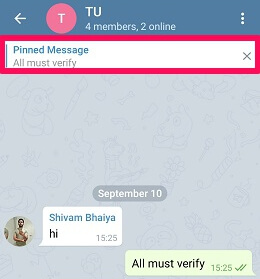
iPhoneを使う
ピンオプションをiPhoneに表示するには、シングルタップする代わりに次のことを行う必要があります。 そのメッセージを長押しします。 それを除けば、手順は両方のデバイスでほぼ同じです。したがって、上記のAndroidの手順を確認してください。
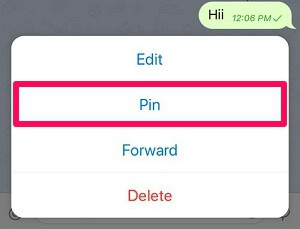
Telegramデスクトップアプリの使用
Telegramデスクトップアプリの使用を好む人は、ピン機能を使用するためにモバイルアプリに切り替える必要はありません。 デスクトップアプリを使用しているときに、グループ内のメッセージを固定することもできます。
- PCまたはMacでTelegramデスクトップアプリを開きます
- 目的のグループを選択します。
- 右クリックする 固定メッセージとして設定するメッセージ。
- 次の項目を選択します。: ピンメッセージ.
- をクリックして確認します PIN.
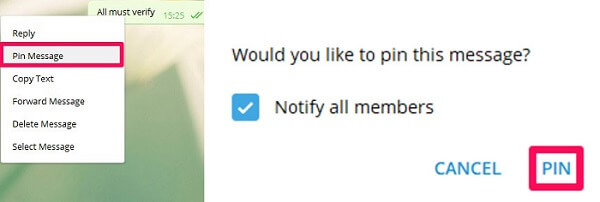
TelegramWebでメッセージを固定する方法
Telegram Webの場合、次のことが可能です。 固定されたメッセージを表示する グループで。 しかし、メッセージを固定できるオプションを見つけようとすると、残念ながらそれが見つかりません。
テレグラムメッセージの固定を解除する
メッセージの固定を解除するには、お使いのデバイスに基づいた手順に従ってください。
Androidで固定を解除
- あなたをタップする 十字アイコン 固定されたメッセージの右側にあります。
- 今すぐ選択 固定を解除する 確認します。

別の方法 メッセージの固定を解除するには、固定したメッセージをXNUMX回タップしてから、 固定を解除する.
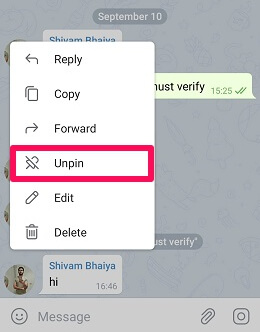
iPhoneでメッセージの固定を解除する方法
- 固定されたメッセージを押し続けます。
- 表示されたポップアップで、[固定解除]を選択します。
Telegramデスクトップアプリで固定を解除
- クリックします。 十字アイコン 固定されたメッセージに隣接
- をクリックしてください 固定を解除する.
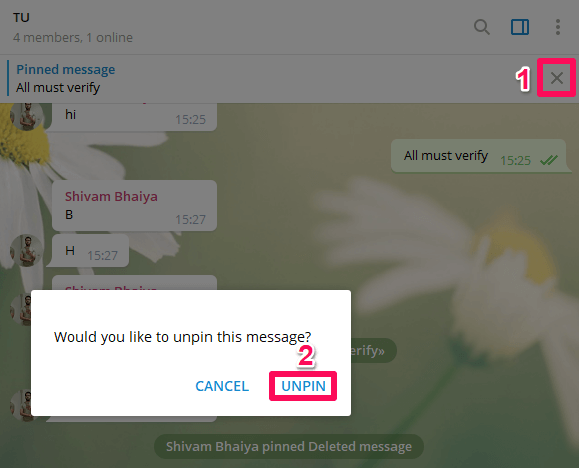
固定を解除することも可能です 右クリック そのメッセージに基づいて、 メッセージの固定を解除する オプションを選択します。
テレグラムチャットを固定する方法
Telegramの常連ユーザーは、個人的なチャットの長いリストを持っています。 彼らは通常のメンバーです さまざまな電報チャネル、さまざまなグループとかなり頻繁に使用します テレグラムボット。 これらすべてのことにより、チャットのリストは非常に長くなります。 これらの長いリストのために、彼らが最も話したい人を見つけるのが難しいと感じるかもしれず、本当の忍耐力のテスターになることができます。
グループ内のピン留め機能と同様に、Telegramアカウントで通常どおりピン留め機能を利用できます。 この機能は、個人のチャット、チャネル、グループなどを固定するために使用できます。 現在、Telegramアプリでは、ユーザーがピン留めできるのは 最大5チャット.
Androidを使用してチャットを固定する
- Androidデバイスで、Telegramアプリを開き、 長押し 上部に固定したいパーソナルチャット、チャンネルなど。
- あなたをタップする ピンアイコン 上部にあります。
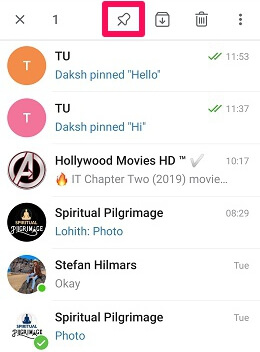
目的のチャットが上部に固定されているのがわかります。 固定したチャットは一番上に残るため、受信するメッセージの数は関係ありません。 同様に、他のチャットを固定することもできます。
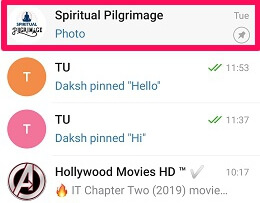
iPhoneでチャットを固定する
iPhoneでチャットを固定するには、次のことを行う必要があります。
- 目的のチャットをスワイプして 右側.
- 今、単に選択します ピン オプションを選択します。
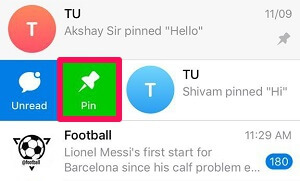
Telegramデスクトップアプリでメッセージを固定する
Telegramデスクトップアプリを使用してチャットを固定および固定解除することもできます。 これを行うには、以下の手順に従います。
- 右クリックする 一番上に固定したいチャットで。
- 次の項目を選択します。: 上に固定.
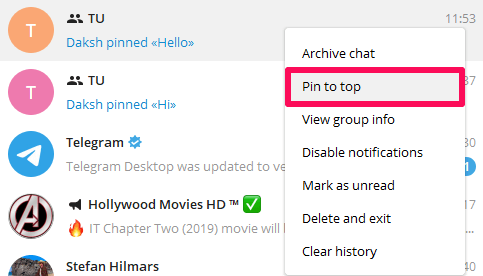
テレグラムチャットの固定を解除する方法
Androidデバイスを使用してチャットの固定を解除する
- 長押し 以前に固定したチャット。
- あなたをタップする 固定を解除 上部のアイコン。
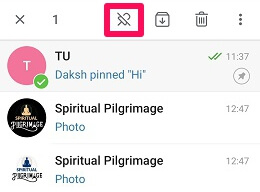
iPhoneでチャットの固定を解除する
- スワイプして 右側.
- 現在地に最も近い 固定を解除する オプションを選択します。

Telegramデスクトップアプリの使用
- 固定されたチャットを右クリックします。
- 次の項目を選択します。: 上から固定解除する.
グループメンバーによる固定メッセージの削除を制限する
注意:この権限はパブリックグループですでに制限されており、変更できません。
Telegramで非常にアクティブなメンバーがいる大規模なプライベートグループを所有している場合、直面する可能性のある最も一般的な問題は、固定されたメッセージが誰かによって削除されることです。 メッセージが削除されると、特にメッセージが非常に長い場合は、そのメッセージを再度書き込んで固定するのが非常に面倒になります。 誰が知っているかを固定した後、メッセージは再び固定解除される可能性があります。 したがって、メンバーがそうすることを制限することをお勧めします。
Androidデバイスの使用
- Telegramアプリを起動し、PINのアクセス許可を変更するプライベートグループを開きます。
- 今すぐをタップ グループ名 頂点で。

3.その後、を選択します 編集アイコン 画面の上部に表示されます。
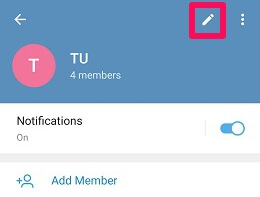
4.次のステップで、をタップします パーミッション オプションを選択します。
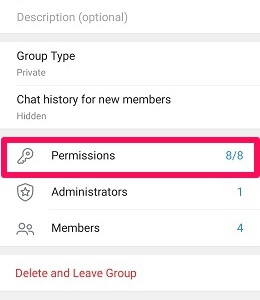
5.利用可能なさまざまな権限から、次のような権限をオフに切り替えます メッセージを固定する 最後にタップします ティックアイコン 頂点で。
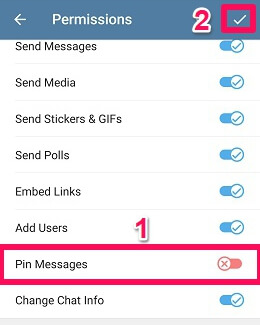
グループ管理者以外の誰もグループ内のメッセージを固定/固定解除できないため、ここで座ってリラックスしてください。
iPhoneを使う
- iPhoneでTelegramアプリを起動し、プライベートグループを開きます。
- あなたをタップする グループアイコン 画面の右上隅に表示されます。

3.その後、をタップします 編集 右上のオプション。

4. をタップします。 パーミッション オプションを選択します。

5.前のボタンをオフに切り替えます メッセージを固定する 仕事を終わらせる。

現在、あなたとグループ管理者だけがグループ内のメッセージを固定/固定解除できます。
デスクトップアプリの使用
- Telegramデスクトップアプリを開き、目的のグループを選択します。
- クリックします。 3ドットのアイコン 画面の右上にある グループを管理する.
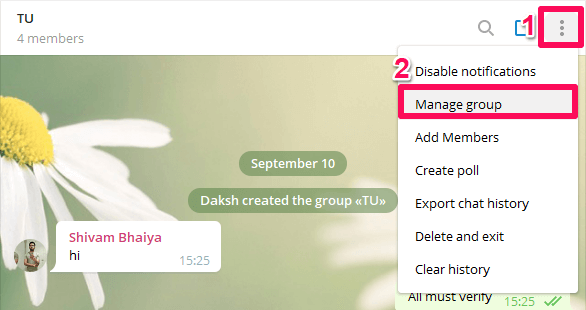
3.次に選択 パーミッション.
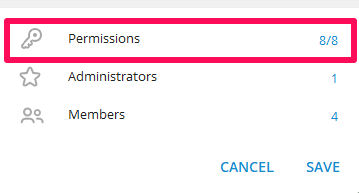
4.モバイルデバイスと同様に、オフに切り替えます メッセージを固定する スイッチ。 最後に、をクリックします セールで節約.
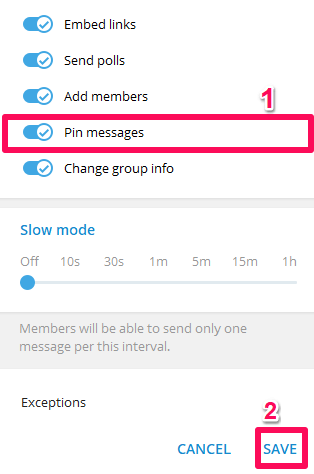
また読む: テレグラムで自動返信する方法
結論
だからここで私たちは私たちの記事を休ませます。 さまざまなデバイスを使用してメッセージやチャットを固定および固定解除する方法をようやく理解できました。 また、グループのメンバーがメッセージをそれ以上固定できないように制限する方法も学びました。 私たちの記事であなたのピン機能関連のクエリを解決できたことを願っています。 混乱が生じた場合は、コメントセクションからお知らせください。